Как узнать какая скорость интернета
Махмудов Эльдар
08.08.2019 Автор: Эльдар
Здравствуйте уважаемый посетитель сайта! Если вы хотите знать какая скорость соединения на вашем компьютере, то тогда вам сюда из этого урока вы узнаете, как проверить скорость интернета на своем компьютере.
Чтобы узнать, какая скорость интернета на вашем компьютере, вам нужно будет выполнить следующие действие:
В своем интернет браузере в панели адреса введите и перейдите по адресу www.speedtest.net/ru/.
Или перейти по ссылке, где вы сможете проверить скорость своего интернета.
После чего на вашем компьютере откроется страничка сервиса, на которой вы сможете бесплатно проверить скорость вашего интернета.
И так чтобы продолжить и узнать скорость интернета, вам нужно нажать на кнопочку «Начать».
Когда вы нажмете на кнопку «Начать», то на вашем компьютере начнется проверка скорости вашего интернета. Процесс проверки скорости интернета может занять секунд 10-20.
Процесс проверки скорости интернета может занять секунд 10-20.
Первый тест скорости покажет вам какая скорость на данный момент предоставляет вам ваш интернет провайдер. Входящая скорость интернета – чем больше мегабайт у вашего тарифа, тем быстрее вы будите скачивать с интернета различные файлы, такие, как игры, фильмы, музыку.
На сегодняшний день интернет менее 10 мегабайт очень слабый интернет, и чтобы что то скачать с интернета, у вас уйдет очень много времени, да и с такой скоростью вы на врятли посмотрите онлайн видео с hd 720 — 1080 качеством.
В первом тесте, также будет проходить проверка интернет пинга, отличный ping считается от 0 – 10, очень плохой ping это более 100 единиц.
Чем меньше значение ping, тем интернет быстрее доходит до вашего компьютера или ноутбука.
После завершение первого теста, на моем компьютере результат показал почти 34 мегабайта.
Обратите внимание: при проверки скорости убедитесь, что интернет трафик не где на ваших устройствах не расходуется, если что то у вас будет скачиваться или вы где то будите смотреть видео онлайн то реальную скорость вашего интернета вы не увидите.
В моем случая так и получилось, в момент моей проверки небольшой интернет трафик передавался через fi-wi на планшет, тем самым скорость у меня заметно сократилась до 33 мегабайт.
После того как закончится проверка скорости интернета во втором пункте вы увидите свою реальную скорость интернета «Скорость получения». Затем автоматически начнется процесс проверки «скорость передачи».
Второй тест скорости также займет около 10-20 секунд.
Второй тест скорости – какую же он роль играет и важен ли он, давайте боле подробно я сейчас вам расскажу.
В каком то смысле исходящая скорость ни так и важна, как входящая скорость.
Но в каких то ситуациях исходящая скорость интернета очень даже не помешает.
Например вы будите загружать видео на ютуб, на свою страницу в контакте – одноклассники, то исходящая интернет скорость очень нужна, так как при низкой исходящей скорости вы будите очень долго загружать файлы, хоть в ютуб или в одноклассники и другие различные сервисы, также исходящая от вас скорость зависит на видео звонки по ватцапу и скайпу.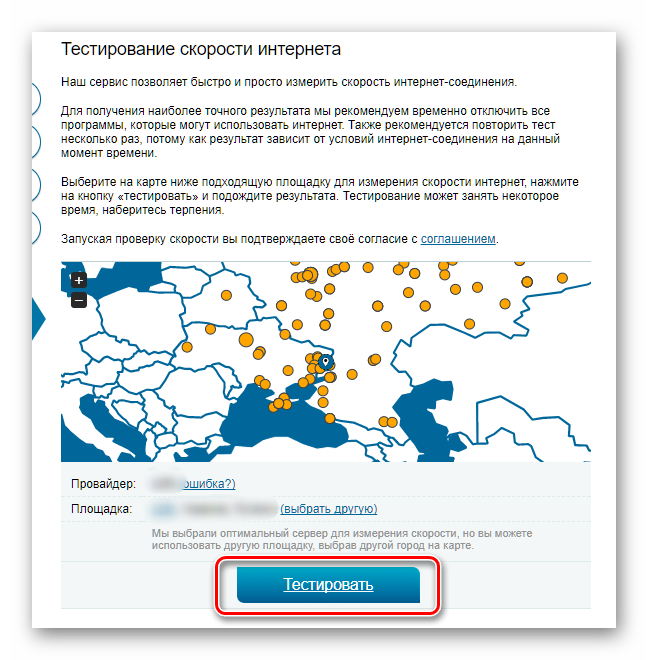
Если исходящая скорость вашего интернет провайдера меньше 10 мегабайт, то это очень плохо.
Если исходящая скорость вашего интернет провайдера больше 20 мегабайт, то это тройку.
Хорошая исходящая скорость на сегодняшний день это от 30 мегабайт и выше.
Отличной скоростью исходящего интернета это скорость от 50 мегабайт и выше.
Также не забываем, что при проверки интернет скорости, необходимо на время приостановить все скачивание и раздачу своего интернета, чтобы сервис точно проверил скорость вашего интернета.
После, такого как закончится последний тест скорости передачи, то вы в последнем столбце увидите полученную скорость передачи вашего интернет соединения.
Вот таким вот способом проверяется скорость соединения интернета с вашим компьютером.
На этом у меня все, всем пока, удачи! До новых встреч на сайте computerhom.ru.
КОММЕНТАРИИ
несколько способов, как можно проверить скорость работы интернета на своем компьютере
Практически каждый человек использует интернет-соединение для работы, учебы или развлечения. Но, к сожалению, иногда просмотр обычного фильма, общение по видеосвязи или рутинный просмотр новостей в соцсетях может изрядно испортить настроение.
Но, к сожалению, иногда просмотр обычного фильма, общение по видеосвязи или рутинный просмотр новостей в соцсетях может изрядно испортить настроение.
Чаще всего причиной является низкая скорость интернет-соединения.
Чтобы эта проблема не стала закономерностью, важно разобраться как узнать скорость интернета на компьютере, ноутбуке или своем смартфоне.
Последовательность тестирования
Узнать быстроту интернета можно тремя способами:
- На компьютере. Если зайти в определенные настройки.
- Связаться с провайдером, у которого было подключение и приобретение специального оборудования. Например, скорость интернета Ростелеком можно узнать позвонив на горячую линию или техническую поддержку.
- Зайти на страницу любого онлайн сервиса по тестированию качества и скорости соединения.
Выбор сервера
Чтобы выбрать подходящий бесплатный инструмент для проверки скорости и качества интернета, необходимо полагаться не только на личное мнение, но и на важные критерии работы сервиса.
Выделяется 9 самых главных пунктов:
- быстрота тестирования;
- число серверов для измерения, индивидуальных измерений;
- выбор модификации: сайт, приложение или мобильная версия;
- проверка пинг, смена единицы измерения;
- кабинет пользователя, смена языка страницы, статистика;
- легкость интерфейса;
- отсутствие рекламы;
- особенные функции.
Не мало важно, чтобы сервис не был интернет-провайдером, иначе при замере конкурентного поставщика, возможно наличие конфликта интересов.
Пинг
Скорость сетевого соединения в миллисекундах между вашим ПК и другим сервером в момент передачи данных. Иногда пинг позволяет найти проблемы, снижающие быстроту работы.
Входящая скорость
Главный фактор качественного соединения. Стримминг, который указывается в договоре с интернет провайдером.
Эта скорость отвечает за нагрузки (скачивание фильма, проигрывание музыки и видео, просмотр изображений и т.
д.)
Исходящая скорость
Скорость загрузки фото, видео, документов в сеть.
Как правильно проводить тестирование
Чтобы данные были достоверными, необходимо правильно подготовить ПК:
- остановить скачивание и выгрузку файлов в интернет;
- остановить обновление всех программ, включая виндовс;
- закрыть программы, которые загружают сеть и процессор.
Чтобы сделать третий пункт, понадобится открыть диспетчер задач (Ctrl+Shift+Esc) и выключить программы, которые нагружают сеть в данный момент.
От чего зависит скорость интернет-соединения
На скорость влияют:
- качество оборудования;
- количество работающих брандмауэров, программ и антивирусов;
- состояние серверов и дополнительного оборудования.
Измеряем скорость интернета в Виндовс 10
Способ 1: Тест скорости на Lumpics.ru
В основе этого сервиса лежит Speedtest от Ookla, основанного в 2006 году.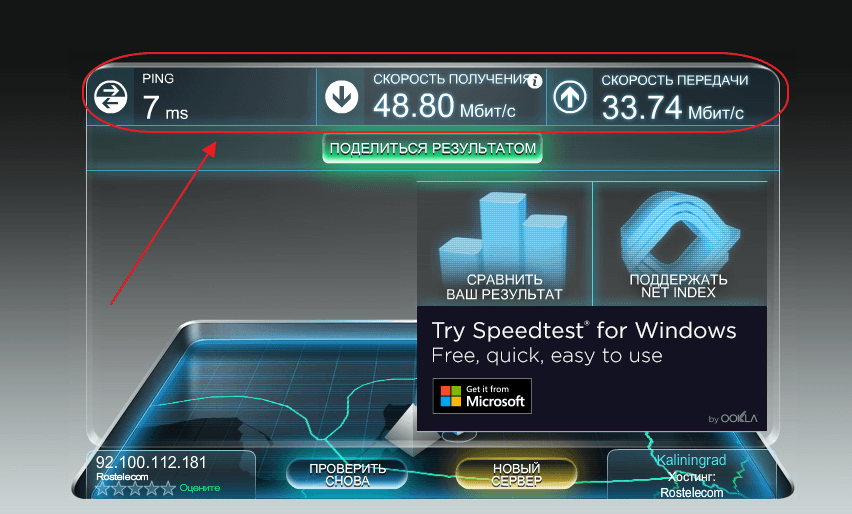 Для начала тестирования, необходимо пройти по вкладке «Наши сервисы» и выбрать пункт «Тест скорости интернета».
Для начала тестирования, необходимо пройти по вкладке «Наши сервисы» и выбрать пункт «Тест скорости интернета».
Кликните «Вперед» и ожидайте окончания. Желательно в это время не использовать компьютер. Это не займет большого количества времени, так что дальнейшие дела не перенесутся на длительный срок.
По окончании вы увидите скорость при скачивании и загрузке и пинг. Отдельно показываются данные о IP-адресе, провайдере и регионе.
Способ 2: Яндекс Интернетометр
Хороший сервис из большого списка услуг компании Yandex. Имеет в программе свои особенности тестирования. Инструмент достаточно легкий в использовании: необходимо лишь зайти на сервис и кликнуть по желтой кнопке «Измерить». Входящие и исходящие соединения скорости вашего интернета тестируются в среднем за 30 секунд. После чего вся необходимая информация сразу видна на экране. Данные приведены в Мбит/с и МБайт/с, что упрощает ситуацию для тех, кому важны только одни из этих цифр.
Остальная информация, указанная ниже на странице, не имеет особого значения для обычного человека собранная Яндексом о вашем IP-адресе, операционной системе, браузере и многом другом.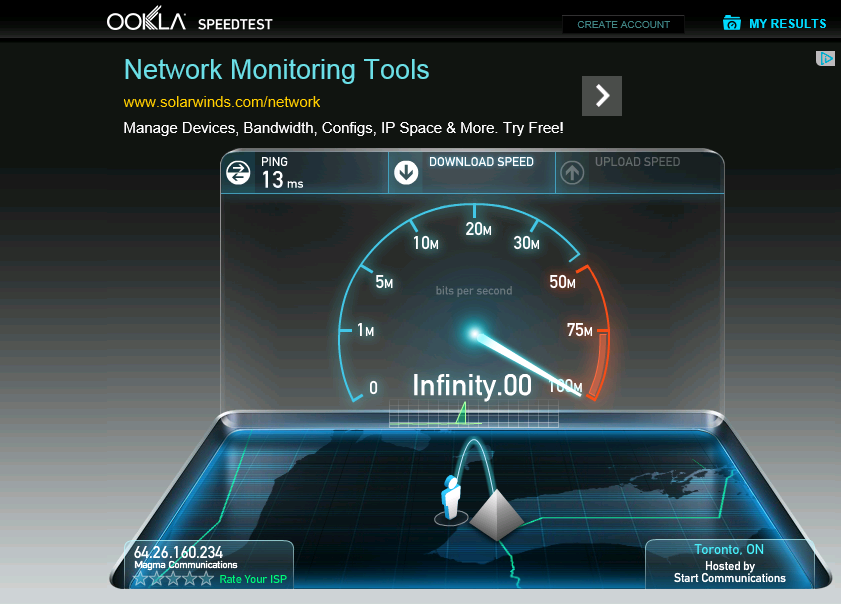 Если вам не хочется оставлять такие данные на странице, то лучше очистить cookie.
Если вам не хочется оставлять такие данные на странице, то лучше очистить cookie.
Способ 3: Приложение Speedtest
Качественная программа на просторах интернета Speedtest. Отличается от предыдущих способов тем, что написана специально для виндовс 10. Его возможно скачать в официальном магазине Microsoft.
Чтобы не тратить время на поиски данного приложения, среди остальных продуктов компании, легче всего вбить в поисковую строку своего браузера «Speedtest by Ookla майкрософт» и нажать Enter.
Самым первым в списке сайтов появится страница официального магазина с приложением Speedtest.Нажмите кнопку «Получить». Далее в всплывающем окне дайте согласие открыть приложение.
В самом магазине кликните «Получить» а затем «Установить». Дождавшись полного скачивания, можно сразу его запустить кнопкой «Launch».
Разрешите доступ к информации о местоположении. Далее все гораздо проще.
Чтобы измерить скорость интернета, нужно нажать кнопку «Начать», подождать в среднем 30 секунд и знакомиться с появившимися данными.
Как проверить работу интернета, пинг через командную строку
Чтобы проанализировать пинг, надо найти в меню Пуск командную строку, и ввести IP пользователя и слово ping.
Узнать IP-адрес можно у провайдера либо в настройках сети. Так же он может быть указан в документах на подключение к сети Интернет.
На мониторе появится много информации. Там же указана скорость соединения. Этот способ является самым точным, но для людей плохо разбирающихся в компьютере, он подходит меньше всего.
Тест интернет-соединения через WinMTR
Еще один метод как посмотреть скорость интернета на windows 10. Хороший способ для получения данных о стабильности соединения.
Для этого нужно:
- зайти в командную строку;
- набрать слово ping и наименование какого-нибудь сайта. Нажать Enter;
- ожидать в течение 15 минут.
На мониторе появится число потерянных пакетов. Чем больше число, тем хуже стабильность. Идеальным является нулевая потеря. Если же число 3 и выше, то необходимо связаться с провайдером. Чаще всего главной причиной становится вирусная атака.
Потерянные пакеты могут привести к длительным сбоям в соединении, а также нарушить работу ПК, либо связь с каким-нибудь сайтом. Это частая проблема многих пользователей, не разбирающихся в компьютерных технологиях.
Знать как проверить скорость интернета нужно чтобы точно видеть его потенциал.
Если что-то замедляет подключение, человек определенно не будет выбирать качество 4К для просмотра видео, потому что его загрузка займет много времени и даже нервов.
А также, каждому человеку приятно контролировать качество услуги, за которую он постоянно платит. Ведь частенько, заключая договор на одну скорость, мы получаем совсем иные цифры, которые не стоят уплаченных денег.
Замерить скорость интернета не сложно. Благодаря большому количеству бесплатных сервисов и приложений, каждый пользователь сможет провести эту процедуру за пару минут.
Как проверить скорость вашего Wi-Fi
Вы действительно должны запустить тест скорости интернета, чтобы проверить ваше соединение Wi-Fi. Знание нескольких ключевых точек данных, таких как скорость загрузки и скорость загрузки, поможет вам понять колебания в подключении и увидеть, выполняет ли ваш интернет-провайдер свою часть сделки.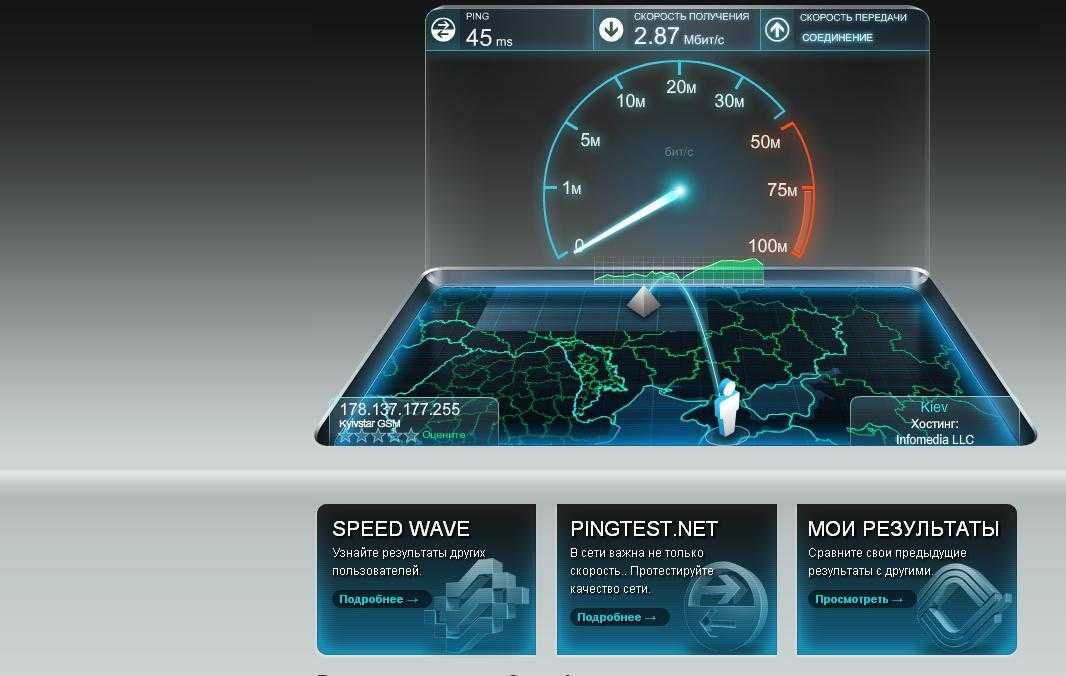
Если вас особенно беспокоит доступ к максимально быстрому интернету, лучше всего вообще отказаться от Wi-Fi и покопаться в ящиках в шкафу в поисках кабеля Ethernet. Руководство участника WIRED Саймона Хилла по покупке интернет-маршрутизатора включает фантастический раздел, объясняющий основы и то, что вам нужно для высокой скорости и мощности Wi-Fi по всему дому. Во-первых, скорость соединения обычно измеряется в мегабитах в секунду (Мбит/с), а в руководстве по скорости широкополосного доступа Федеральной комиссии связи США приведены оценки скоростей, которые вам понадобятся для повседневных действий, таких как загрузка файлов, потоковое воспроизведение фильмов и прокрутка социальных сетей.
На вашем компьютере
С помощью Measurement Lab Google встроил тест скорости непосредственно в свою поисковую систему. Если вы ищете «интернет-тест скорости», синяя кнопка с надписью «Выполнить тест скорости » является лучшим результатом и предоставит измерения вашей скорости загрузки и выгрузки.
Когда дело доходит до веб-сайтов, которые могут рассказать вам о том, что доступно в вашем регионе, Speedtest от Ookla — популярный и надежный выбор. Нажав на большую кнопку Go в центре главной страницы веб-сайта, вы запустите тест.
У Lifewire есть солидный каталог самых популярных интернет-провайдеров, таких как Comcast и Verizon, и проверки скорости, которые они предлагают. Если вы позвоните в службу поддержки провайдера, чтобы пожаловаться на плохое соединение, компания, скорее всего, придаст более серьезное значение измерениям, полученным в результате проведенного ею теста.
Вы всегда транслируете последние фильмы и телепередачи на Netflix? Развлекательная компания владеет веб-сайтом Fast.com, который автоматически проверяет скорость загрузки. Чтобы узнать скорость загрузки, нажмите Показать дополнительную информацию после завершения первоначального теста.
На вашем смартфоне или планшете
Помимо запуска тестов в браузере, у вас есть возможность загрузить приложения, предназначенные для измерения скорости вашего интернета на смартфонах и планшетах. Speedtest от Ookla включает в себя все основные параметры, такие как скорость загрузки и выгрузки. Кроме того, приложение предлагает проверку скорости потокового видео, которая оценивает максимально возможное разрешение.
Speedtest от Ookla включает в себя все основные параметры, такие как скорость загрузки и выгрузки. Кроме того, приложение предлагает проверку скорости потокового видео, которая оценивает максимально возможное разрешение.
Приложение Speedcheck — еще один достойный вариант, но реклама немного более агрессивна. Оба варианта будут запрашивать сбор данных от вас. Если вы опасаетесь, что ваши данные будут проданы коммерческим рекламодателям, правительство теперь предлагает официальное приложение под названием FCC Speed Test, которое предоставит вам аналогичную информацию.
На игровой консоли
Стабильное подключение к Интернету без задержек имеет решающее значение при игре в онлайн-видеоигры. Вместо того, чтобы винить в своих повторяющихся потерях плохой интернет, попробуйте запустить тест скорости на своей консоли Nintendo, PlayStation или Xbox, чтобы увидеть, действительно ли вам нужно ускорение.
Проверьте скорость соединения на Nintendo Switch, перейдя в Системные настройки , затем Интернет и нажмите Проверить соединение , чтобы измерить скорость загрузки и выгрузки.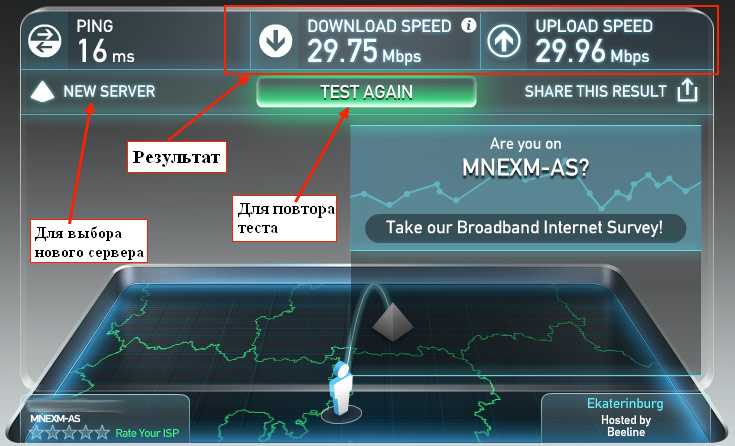 Для PlayStation перейдите к Настройки , затем Сеть и нажмите кнопку Проверить подключение к Интернету . Владельцы Xbox, которые хотят проверить скорость консоли, могут нажать кнопку Xbox на контроллере и нажать Профиль и система , затем Настройки , Общие и Настройки сети, , пока не появится этот выбор: Тест. скорость сети и статистика .
Для PlayStation перейдите к Настройки , затем Сеть и нажмите кнопку Проверить подключение к Интернету . Владельцы Xbox, которые хотят проверить скорость консоли, могут нажать кнопку Xbox на контроллере и нажать Профиль и система , затем Настройки , Общие и Настройки сети, , пока не появится этот выбор: Тест. скорость сети и статистика .
На вашем Smart TV
Потоковая передача фильмов в формате 4K также может изрядно расходовать выделенную вам полосу пропускания. Для облегчения доступа веб-браузер вашего смарт-телевизора может выполнить проверку скорости. Некоторые производители предоставляют дополнительные функции для проверки качества вашего соединения. Например, смарт-телевизоры от TCL могут запускать тест скорости загрузки на вкладке «Настройки». LG рекомендует загрузить приложение под названием Internet Speed 2. Sony предлагает использовать тест скорости, спрятанный внутри приложения VUDU.
На умном лотке
Шучу! (Пока.)
Как получить наиболее точные результаты тестов скорости
Опубликовано
Тесты скорости— отличный способ убедиться, что вы получаете правильную пропускную способность через ваше соединение. Однако многие эксперты обнаружили, что тесты скорости слишком часто бывают неточными. Согласно Lifewire, эти неточности обычно вызваны упущенной из виду деталью, например, неудачно расположенным маршрутизатором или полным кешем браузера.
Эти советы помогут вам уловить все мелкие детали, которые могут испортить ваш тест, чтобы вы могли получить более точные результаты.
Как работают тесты скорости? Прежде чем мы углубимся, давайте установим некоторые основополагающие сведения. Во-первых, как тест скорости измеряет пропускную способность? Когда вы инициируете тест скорости, пакеты данных отправляются с вашего устройства на локальный сервер, а затем обратно. Это позволяет тесту скорости измерять скорость загрузки, загрузки и задержки.
Это позволяет тесту скорости измерять скорость загрузки, загрузки и задержки.
Подсчитано, что тесты скорости на основе флэш-памяти на 40% менее точны, чем их аналоги HTML5. Flash — это программное обеспечение, принадлежащее Adobe, которое разработчики используют для создания всего, от видеоигр до тестов скорости. HTML5 — это пятая версия HTML, языка (или кода), используемого программистами для создания веб-сайтов. HTML5 уникален тем, что позволяет программистам создавать сложные мультимедийные приложения без использования дополнительного программного обеспечения, такого как Flash. Проще говоря, тесты скорости HTML5 исключают посредника (Flash) и, следовательно, устраняют возможные ошибки, вызванные его присутствием.
OTELCO рекомендует speedtest.net от Ookla . Это наиболее часто используемый тест скорости HTML5. Позже в этом посте мы будем использовать их начальный тест в качестве примера.
Первое, что вы всегда хотите сделать при низкой скорости, это перезапустить модем (или модем-маршрутизатор, в зависимости от вашего сервиса). Перезагрузите модем, отключив его от розетки на 15-20 секунд. Затем снова подключите модем и подождите несколько минут, чтобы он снова включился.
Пока вы ждете, перезапустите устройство, которое вы будете использовать для проведения начального теста. Когда ваше устройство снова включится,
Перед тем, как приступить к тесту, вам нужно исключить все переменные, которые могут его испортить. Когда дело доходит до тестов скорости, следует обратить внимание на следующие переменные:
- Wi-Fi: При проведении теста скорости наилучшие результаты достигаются при прямом подключении устройства к модему.
 Проведение теста скорости через Wi-Fi исказит ваши результаты. Если вы используете устройство без порта Ethernet, следует ожидать немного более низкой скорости. Тем не менее, проведение теста рядом с маршрутизатором может помочь.
Проведение теста скорости через Wi-Fi исказит ваши результаты. Если вы используете устройство без порта Ethernet, следует ожидать немного более низкой скорости. Тем не менее, проведение теста рядом с маршрутизатором может помочь.
- Устройства с доступом в Интернет: Для достижения наилучших результатов отключите и выключите все дополнительные устройства, подключенные к Интернету (сотовые телефоны, планшеты, устройства «умный дом»). Ваш маршрутизатор предназначен для распределения общей скорости полосы пропускания между несколькими устройствами. Таким образом, даже когда вы простаиваете, дополнительные устройства потребляют вашу пропускную способность.
- Ненужные приложения: Как мы упоминали ранее, вы хотите убедиться, что ничто не использует дополнительную пропускную способность на устройстве, которое вы используете для теста скорости.
 Это удваивается для любых обновлений или загрузок, которые могут происходить за кулисами . На ПК вы можете убедиться в этом, проверив свой диспетчер задач (нажмите Control + Alt + удалить) и откройте вкладку «Сеть». На Mac вам нужно будет зайти в монитор активности и посмотреть в разделе «Сеть».
Это удваивается для любых обновлений или загрузок, которые могут происходить за кулисами . На ПК вы можете убедиться в этом, проверив свой диспетчер задач (нажмите Control + Alt + удалить) и откройте вкладку «Сеть». На Mac вам нужно будет зайти в монитор активности и посмотреть в разделе «Сеть». - Очистите кеш браузера: Наконец, обязательно очистите кеш браузера перед началом теста,
- Не рассчитывайте только на один тест: Проведение нескольких тестов в разное время дня и недели и усреднение результатов — хорошая идея. Кроме того, информация о времени суток важна для вашего провайдера, если вы видите несоответствия и можете помочь ему устранить проблемы в их сети.

Этот последний совет может различаться в зависимости от используемого вами теста. Как мы упоминали ранее, OTELCO рекомендует Speedtest.net от Ookla и будет основывать этот пример на своем инструменте.
Тест скорости автоматически выберет ближайший к вашему местоположению локальный сервер. Он определит ваше местоположение на основе вашего IP-адреса. Однако это несовершенная система. Для многих пользователей в более сельских штатах и небольших городах тест скорости выберет сервер, который совсем не так уж и близок.
К счастью, многие веб-сайты для тестирования скорости, в том числе speedtest.net, позволяют выбрать ближайший к вам сервер. Предоставление сервера ближе к вам даст вам более точное считывание, потому что пакеты данных, которые отправляет тест скорости, не должны будут путешествовать так далеко. На сайте speedtest.net вы можете просто щелкнуть «Изменить сервер» и выбрать один из предложенных вариантов (см.
 д.)
д.)
Ваш комментарий будет первым